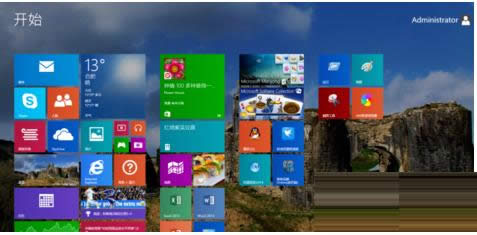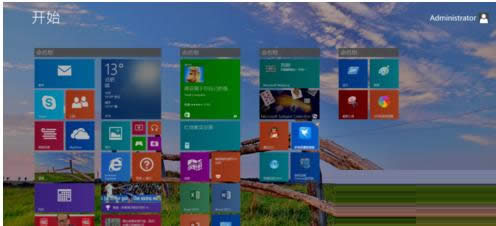Win 8系统中如何调整metro界面磁贴大小?
发布时间:2022-04-09 文章来源:xp下载站 浏览: 31
|
随着电脑硬件和软件的不断升级,微软的Windows也在不断升级,从架构的16位、16+32位混合版(Windows9x)、32位再到64位, 系统版本从最初的Windows 1.0 到大家熟知的Windows 95、Windows 98、Windows ME、Windows 2000、Windows 2003、Windows XP、Windows Vista、Windows 7、Windows 8、Windows 8.1、Windows 10 和 Windows Server服务器企业级操作系统,不断持续更新,微软一直在致力于Windows操作系统的开发和完善。现在最新的正式版本是Windows 10。 Win8.1系统新增了很多功能,其中一个就包括metro界面功能,我们知道,对metro界面里的磁贴进行整理,可以让开始屏幕更加整齐美观。那么,在Win8.1系统中如何调整metro界面磁贴大小呢?针对这问题,现在小编就来教大家在Win8.1系统中调整动态磁贴大小的详细操作方法。 具体步骤: 1、首先单击开始菜单进入metro界面;
2、单击任意磁贴,就可进入编辑模式,你可以分组命名,也可以移动磁贴的位置;
3、如果你要调整磁贴的大小,单击下方的调整大小按钮,有大、宽、中、小几种选项,单击即可调整到相应的大小;
通过上面的操作后我们就可以随时调整磁贴大小了,调整到自己合适的大小,让你在使用的过程中心情倍增。更多有关系统方面的问题欢迎来小鱼一键重装系统官网。 Microsoft Windows,是美国微软公司研发的一套操作系统,它问世于1985年,起初仅仅是Microsoft-DOS模拟环境,后续的系统版本由于微软不断的更新升级,不但易用,也慢慢的成为家家户户人们最喜爱的操作系统。
|
相关文章
本类教程排行
系统热门教程
本热门系统总排行